Masalah yang tidak begitu kerap tetapi sangat menjengkelkan di Windows 10 adalah bar tugas yang berkelip . Isu ini berlaku terutamanya jika aplikasi multimedia tidak serasi, mendapat ketinggalan zaman atau Pemandu Kad Grafik rosak.
Reboting PC nampaknya tidak membuat perbezaan dan masalah ini amat menjengkelkan dan mencabar untuk pengguna.
Mengapa bar tugas saya berkelip-kelip?
Langkah pertama yang anda boleh ambil semasa menentukan masalah sebenar sistem anda ialah mencari tahu jika isu ini hanya memberi kesan kepada Taskbar atau masalah umum. Anda boleh melihat ini dengan mudah membuka Pengurus Tugas dengan mengklik kanan Taskbar dan memilih Pengurus Tugas, atau anda boleh menggunakan pintasan papan kekunci Ctrl + Shift + Esc .
Sekiranya segala-galanya di skrin berkedip, tetapi Pengurus Tugas tidak, kemungkinan besar anda berurusan dengan isu aplikasi tidak serasi . Sekiranya Pengurus Tugas melayang bersama-sama segala-galanya di skrin, maka masalah itu kemungkinan besar menjadi pemandu grafik .
Berikut adalah beberapa cara yang mudah untuk menerapkan penyelesaian yang boleh menetapkan sistem anda kembali ke keadaan berfungsi.
Bagaimanakah saya membetulkan bar tugas / berkelip?
- Nyahpasang aplikasi bermasalah
- Gunakan Pemeriksa Fail Sistem
- Jalankan DISM
- Periksa sama ada bar tugas berkelip muncul dalam mod Selamat
- Kemas kini pemacu paparan anda
- Buat akaun pengguna baru
Penyelesaian 1 - Nyahpasang aplikasi bermasalah
Langkah 1:
Cuba boot dengan Safe Mode dengan Rangkaian dan lakukan Boot Bersih.
- Tekan dan tahan kekunci shift sambil mengklik Mula semula pada Skrin masuk (Sudut kanan bawah).
- Pilih Penyelesaian Masalah dan klik pada Pilihan Lanjutan.
- Pilih Tetapan Permulaan dan klik Restart.
- Selepas memulakan semula, pilih Aktifkan Mod selamat dengan rangkaian .
- Sekiranya masalah ini tidak berterusan dalam Mod Selamat, buatlah Boot Bersih untuk memeriksa sama ada aplikasi pihak ketiga menyebabkan masalah itu, kerana Boot Bersih membantu dalam menghapuskan konflik perisian.
Sekiranya anda menghadapi masalah dalam mod Safe, langkah-langkah untuk menyelesaikan isu ini disenaraikan dalam panduan ini.
Sebagai alternatif, anda boleh menggunakan Panel Kawalan untuk menyahpasang aplikasi desktop yang bermasalah.
- Panel Kawalan Terbuka.
- Klik pada Nyahpasang program .
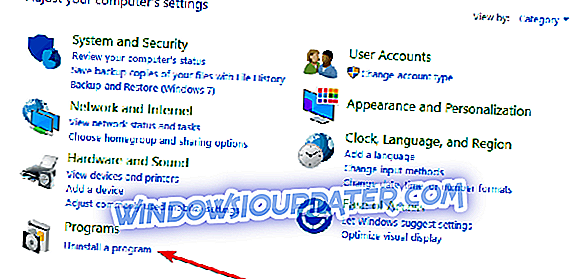
- Pilih aplikasi yang anda ingin alih keluar.
- Klik Nyahpasang dan pergi melalui proses pemasangan.
Langkah 2
Letakkan komputer dalam Boot Bersih dan semak apakah ia membantu. Menetapkan sistem anda dalam keadaan Bersih Boot membantu dalam mengenal pasti jika mana-mana aplikasi pihak ketiga atau item permulaan menyebabkan masalah.
Penyelesaian 2 - Gunakan Pemeriksa Fail Sistem
- Prompt Command Buka.
- Pilih "Run as Administrator".
- Taip "sfc / scannow" tanpa sebut harga dan tekan Enter.
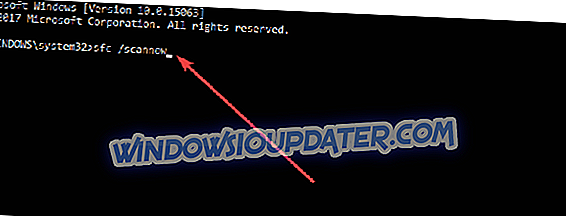
- Sekarang semak apakah ikon bar tugas masih berkelip.
Penyelesaian 3 - Jalankan DISM
Jika isu ini berterusan, anda boleh menjalankan alat DISM untuk memeriksa kesihatan sistem dan akan cuba memulihkan fail.
- Klik pada 'Start'.
- Masukkan 'Command prompt' dalam kotak Carian.
- Dalam senarai keputusan, leret ke bawah atau klik kanan Command Prompt, dan kemudian ketik atau klik 'Run as administrator'.
- Dalam Administrator: tetingkap Prompt Perintah, ketik perintah berikut. Tekan kekunci Enter selepas setiap arahan:
DISM.exe / Online / Pembersihan-imej / Checkhealth
DISM.exe / Online / Pembersihan-imej / Pemulihan semula
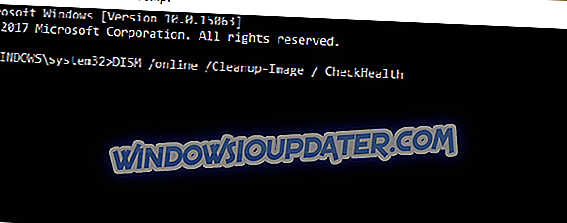
- Untuk menutup Administrator: tetingkap Prompt Perintah, ketik Keluar, dan kemudian tekan Enter.
Nota : Alat mungkin mengambil masa 15-20 minit untuk selesai berjalan, jadi jangan batalkan atau jangan berhenti sistem di tengah-tengah proses.
Penyelesaian 4 - Periksa sama ada bar tugas berkelip muncul dalam Mod selamat
Kami cadangkan anda menyemak sama ada ikon yang berlaku di dalam mod Selamat. Ikuti langkah di bawah untuk memulakan Windows 10 dalam mod Selamat:
- Cari Tetapan dari bar tugas dan pilih dari hasil carian.
- Pilih Kemas kini & keselamatan dan klik Pemulihan.
- Pergi ke permulaan lanjutan dan pilih Mula semula sekarang.
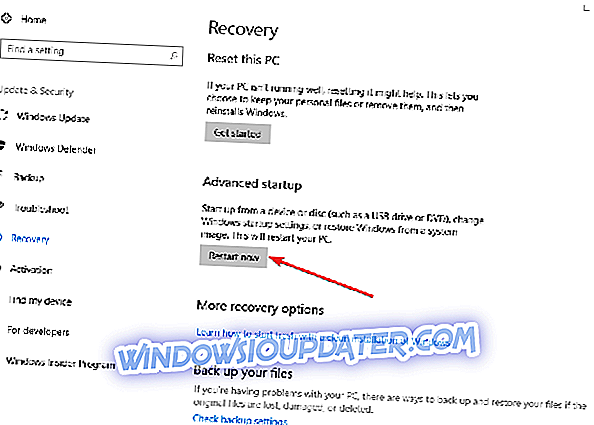
- Selepas PC anda mulakan semula ke Pilih skrin pilihan, pilih Selesaikan masalah> Pilihan lanjut> Tetapan Permulaan> Mulakan semula.
- Selepas PC anda mula semula, pilih tetapan permulaan sebagai Mod Selamat dengan menekan nombor yang sepadan.
Penyelesaian 5 - Kemas kini pemacu paparan anda
Anda boleh mengemas kini pemacu paparan dari Pengurus Peranti secara manual dan semak jika ini membantu.
- Perintah buka run dengan menekan kekunci Windows + R dan ketik "devmgmt.msc" (tanpa petikan) dan tekan Enter.
- Letakkan dan lancarkan "Adaptor Paparan".
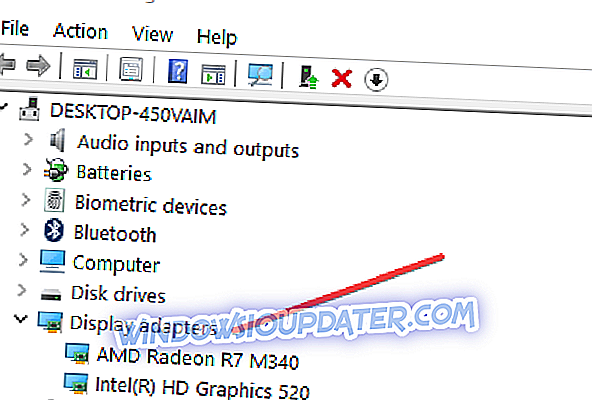
- Klik kanan pada pemacu video dan pilih "Update Software Driver". Setelah ini selesai, mulakan semula komputer untuk memeriksa masalah yang telah ditetapkan.
Kami mencadangkan memuat turun dan memasang pemacu kad grafik terkini dari laman web pengeluar kad grafik.
Penyelesaian 6 - Buat akaun pengguna baru
Sesetengah pengguna mengesahkan bahawa mencipta akaun pengguna baru menyelesaikan masalah ini. Oleh itu, jika tidak ada yang bekerja setakat ini, teruskan dan buat akaun pengguna baru. Untuk maklumat lanjut tentang langkah-langkah yang perlu diikuti, pergi ke halaman sokongan Microsoft.
Adakah isu ini masih berterusan?
Sekiranya masalah berterusan, anda boleh cuba untuk mengetahui apa yang berlaku pada sistem anda sebelum bar tugas berkelip muncul:
- Adakah anda melihat sebarang kod ralat atau mesej ralat pada skrin?
- Adakah anda telah membuat perubahan dalam tetapan sebelum isu ini?
- Anda juga harus menyiasat jika isu ini mempunyai kaitan dengan versi aplikasi web yang ditingkatkan atau versi baru, seperti Chrome. Sesetengah pengguna telah melaporkan bahawa masalah ini berlaku apabila kemasukan yang tidak serasi menjejaskan aplikasi ini.
Beritahu kami jika penyelesaian yang disenaraikan di atas membantu anda menyelesaikan masalah. Kongsi pemikiran anda di bahagian komen di bawah.

